13.2 Realización de una petición de proceso
Para realizar una petición de proceso:
-
Haga clic en en la sección Perfil de usuario de la Consola de trabajo.
Se muestra la página Realizar una petición de proceso.

-
Seleccione la categoría de la petición en la lista desplegable Seleccione para incluir peticiones de todas las categorías disponibles.
-
Haga clic en
La página Realizar una petición de proceso muestra una lista de peticiones de proceso disponibles para el usuario actual.
La aplicación de usuario aplica restricciones de seguridad para garantizar que solo vea los tipos de petición para los que dispone de derechos de acceso.
-
Seleccione el proceso deseado haciendo clic en el nombre del proceso.
La página Realizar una petición de proceso muestra el formulario de petición inicial.
Si el proceso que ha solicitado requiere una firma digital, el icono aparecerá en la esquina superior derecha de la página. Además, en Internet Explorer aparecerá un mensaje que indica que se debe pulsar la barra espaciadora o la tecla Intro para activar el applet de firma digital.
-
Si está trabajando en una tarea que requiere una firma digital, lleve a cabo los pasos siguientes:
-
Si utiliza una tarjeta inteligente, introdúzcala en el lector de tarjetas inteligentes.
-
En Internet Explorer, pulse la barra espaciadora o la tecla Intro para activar el applet.
En este momento, es posible que el navegador muestre un mensaje de advertencia de seguridad.
-
Haga clic en para continuar.
-
Complete los campos del formulario de petición inicial. Los campos del formulario varían en función del recurso que se ha solicitado.
-
Haga clic en la casilla de verificación situada junto al mensaje de confirmación de firma digital para indicar que está preparado para firmar.
El mensaje de confirmación de firma digital variará en función del modo en que el administrador haya configurado el recurso de provisión.
A continuación, el applet muestra una ventana emergente que permite seleccionar un certificado. La ventana emergente muestra los certificados importados al navegador, así como los certificados importados a la tarjeta inteligente (si hay alguna conectada en ese momento).

-
Seleccione el certificado que desee utilizar y haga clic en

-
Si selecciona un certificado importado al navegador, deberá escribir la contraseña del certificado en el campo del formulario de petición.
-
Si selecciona un certificado importado a la tarjeta inteligente, escriba el número de identificación (PIN) de la tarjeta inteligente y haga clic en .
No es necesario que escriba la contraseña del certificado si utiliza una tarjeta inteligente, dado que la contraseña del certificado ya se habrá transmitido a la tarjeta.

Si el administrador ha habilitado la capacidad de acceder a una vista previa del acuerdo de usuario, el botón estará habilitado.
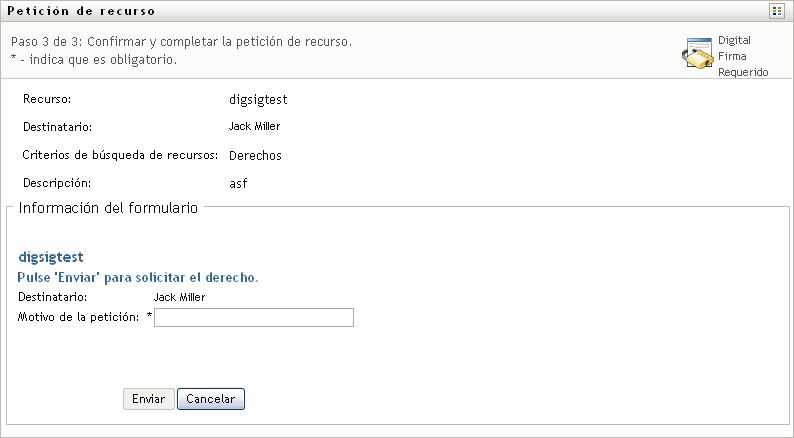
-
Haga clic en para ver el acuerdo de usuario.
Si el tipo de firma digital está definido como Formulario, se mostrará un documento PDF.
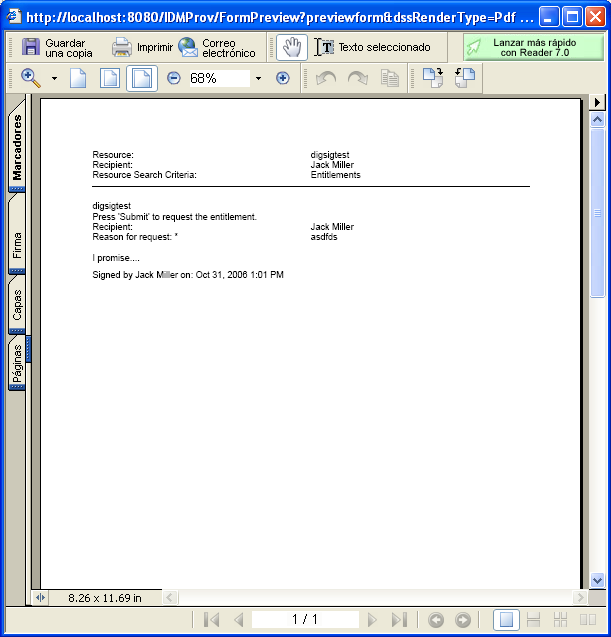
Si el tipo de firma digital está definido como datos, se mostrará un documento XML.
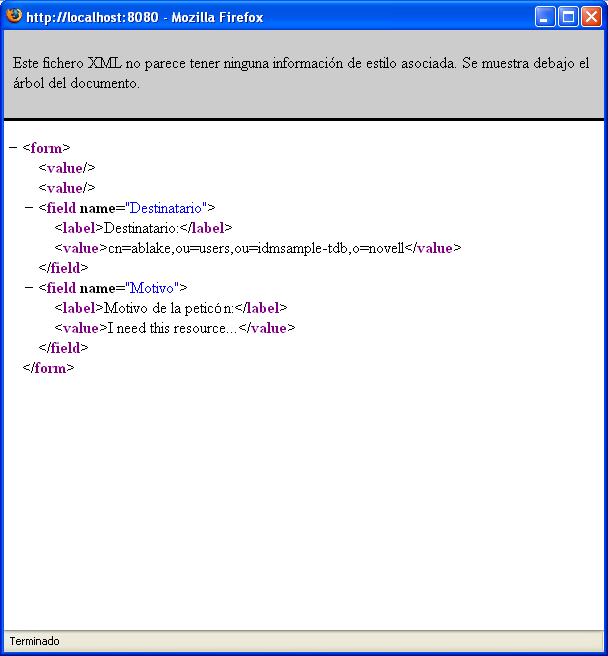
-
-
Si la petición que está realizando no requiere una firma digital, basta con completar los campos del formulario de petición inicial. Los campos del formulario varían en función del recurso que se ha solicitado.
-
Haga clic en .
La página Realizar una petición de proceso muestra un mensaje de estado que indica si la petición se ha remitido correctamente.